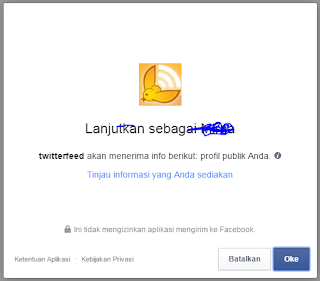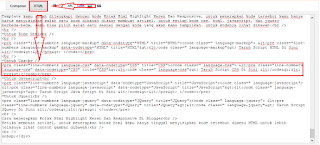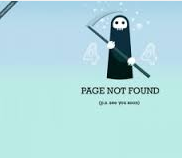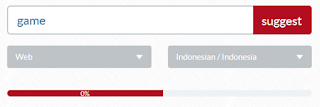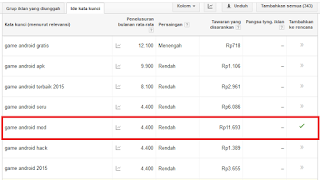Script Anti Ctrl + U Untuk Blogger Dengan Redirect Link - Ctrl + U adalah tombol kombinasi yang berfungsi untuk melihat source kode dalam sebuah website. Namun, Ctrl + u ini bisa berfungsi lain jika digunakan di tempat yang berbeda seperti di Ms. Word Office, fungsi dari ctrl + U bisa difungsikan untuk menggaris bawahi text. Dan begitu juga fungsi yang sama jika digunakan untuk tools atau aplikasi edit text.
| Script Anti Ctrl + U Untuk Blogger Dengan Redirect Link |
Namun, diartikel kali ini saya tidak membahas tentang fungsi ctrl + u di ms word atau aplikasi edit text lainnya, melainkan fungsi ctrl+u di web browser. Seperti yang telah saya jelaskan tadi, fungsi ctrlu + u adalah untuk melihat source kode blog atau sebuah website yang sedang kita kunjungi. Hal ini mungkin biasa-biasa saja jika dilakukan oleh orang yang tidak ada maksud apa-apa dengan blog kamu. Akan tetapi, jika pihak yang ingin memanfaatkan blog kita untuk kepentingan mereka ctrl+u ini bisa menjadi salah satu pengaman untuk blog kamu. sepengetahuan saya, ada salah satu trick yang memanfaatkan ctrl+u untuk melakukan AGC (Auto Generate Content) yang dimana trick ini mencuri source code dan mengumpulkan feeds dalam suatu blog yang nantinya artikel blog tersebut akan berpindah secara otomatis ke blog AGC.
Baca juga : Cara Pasang Anti ADBlock Di Blogger Terbaru
Untuk mencegah hal tersebut, kamu bisa mematikan fungsi crtl+u di blog kamu agar aman dari para oknum plagiat pencuri artikel orang lain. Tapi, untuk saya pribadi tidak masalah dengan orang seperti itu asalkan setiap artikel yang di copy di blog ini mencantumkan sumber. Karena setiap artikel yang di terbitkan dalam blog ini setidaknya melalui proses berjam-jam. Jadi, hargailah karya orang lain curhat.
Kembali ke pembahasan tentang 'Script Anti Ctrl + U Untuk Blogger Dengan Redirect Link', script ini saya ambil dari kangismet untuk script anti ctrl+u. Oke, lanjut ke tutroial pemasangan script tersebut.
Cara Pemasangan Script Anti Ctrl + U Untuk Blogger Dengan Redirect Link :
- Masuk ke Dashboard blogger.com
- Kemudian klik menu template → html
- Di kolom source code tekan ctrl+f
- Kemudian akan muncul menu pencarian di pojok kanan atas
- Cari kode </body> tekan enter
- Jika sudah ketemu silahkan copy kode dibawah dan pastekan tepat diatas kode </head>
- Ganti link http://1935irfan.blogspot.com dengan link kamu 'bisa juga menggunakan link sebuah artikel
- Kemudian simpan
<script type='text/javascript'>
//<![CDATA[
shortcut={all_shortcuts:{},add:function(a,b,c){var d={type:"keydown",propagate:!1,disable_in_input:!1,target:document,keycode:!1};if(c)for(var e in d)"undefined"==typeof c[e]&&(c[e]=d[e]);else c=d;d=c.target,"string"==typeof c.target&&(d=document.getElementById(c.target)),a=a.toLowerCase(),e=function(d){d=d||window.event;if(c.disable_in_input){var e;d.target?e=d.target:d.srcElement&&(e=d.srcElement),3==e.nodeType&&(e=e.parentNode);if("INPUT"==e.tagName||"TEXTAREA"==e.tagName)return}d.keyCode?code=d.keyCode:d.which&&(code=d.which),e=String.fromCharCode(code).toLowerCase(),188==code&&(e=","),190==code&&(e=".");var f=a.split("+"),g=0,h={"`":"~",1:"!",2:"@",3:"#",4:"$",5:"%",6:"^",7:"&",8:"*",9:"(",0:")","-":"_","=":"+",";":":","'":'"',",":"<",".":">","/":"?","\\":"|"},i={esc:27,escape:27,tab:9,space:32,"return":13,enter:13,backspace:8,scrolllock:145,scroll_lock:145,scroll:145,capslock:20,caps_lock:20,caps:20,numlock:144,num_lock:144,num:144,pause:19,"break":19,insert:45,home:36,"delete":46,end:35,pageup:33,page_up:33,pu:33,pagedown:34,page_down:34,pd:34,left:37,up:38,right:39,down:40,f1:112,f2:113,f3:114,f4:115,f5:116,f6:117,f7:118,f8:119,f9:120,f10:121,f11:122,f12:123},j=!1,l=!1,m=!1,n=!1,o=!1,p=!1,q=!1,r=!1;d.ctrlKey&&(n=!0),d.shiftKey&&(l=!0),d.altKey&&(p=!0),d.metaKey&&(r=!0);for(var s=0;k=f[s],s<f.length;s++)"ctrl"==k||"control"==k?(g++,m=!0):"shift"==k?(g++,j=!0):"alt"==k?(g++,o=!0):"meta"==k?(g++,q=!0):1<k.length?i[k]==code&&g++:c.keycode?c.keycode==code&&g++:e==k?g++:h[e]&&d.shiftKey&&(e=h[e],e==k&&g++);if(g==f.length&&n==m&&l==j&&p==o&&r==q&&(b(d),!c.propagate))return d.cancelBubble=!0,d.returnValue=!1,d.stopPropagation&&(d.stopPropagation(),d.preventDefault()),!1},this.all_shortcuts[a]={callback:e,target:d,event:c.type},d.addEventListener?d.addEventListener(c.type,e,!1):d.attachEvent?d.attachEvent("on"+c.type,e):d["on"+c.type]=e},remove:function(a){var a=a.toLowerCase(),b=this.all_shortcuts[a];delete this.all_shortcuts[a];if(b){var a=b.event,c=b.target,b=b.callback;c.detachEvent?c.detachEvent("on"+a,b):c.removeEventListener?c.removeEventListener(a,b,!1):c["on"+a]=!1}}},shortcut.add("Ctrl+U",function(){top.location.href="http://1935irfan.blogspot.com"});
//]]>
</script>
Di kode diatas hanya mencegah ctrl+u, Akan tetapi source code blog kamu masih bisa dilihat menggunakan klik kanan. Untuk mematikan klik kanan kamu bisa lihat tutorial dibawah.
Cara Mematikan Fungsi Klik Kanan Di Blogger
- Kemudian klik menu template → html
- Di kolom source code tekan ctrl+f
- Kemudian akan muncul menu pencarian di pojok kanan atas
- Cari kode ]]></b:skin>
- Kemudian pastekan script di bawah tepat dibawah kode ]]></b:skin>
- kemudian simpan
<script type='text/javascript'>
//<![CDATA[
var message="";
function clickIE() {if (document.all) {(message);return false;}}
function clickNS(e) {if (document.layers||(document.getElementById&&!document.all)) {
if (e.which==2||e.which==3) {(message);return false;}}}
if (document.layers)
{document.captureEvents(Event.MOUSEDOWN);document.onmousedown=clickNS;}
else{document.onmouseup=clickNS;document.oncontextmenu=clickIE;}
document.oncontextmenu=new Function("return false")
//]]>
</script>
Sekian artikel kali ini tentang 'Script Anti Ctrl + U Untuk Blogger Dengan Redirect Link' dan bonus tutorial 'Cara Mematikan Fungsi Klik Kanan Di Blogger', semoga bermanfaat dan jangan lupa tinggalkan komentar.